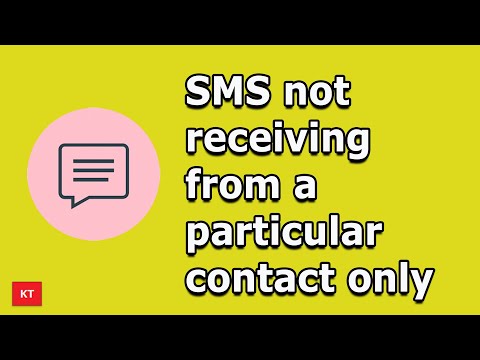
เนื้อหา
การส่งข้อความเป็นบริการพื้นฐานและสมาร์ทโฟนอย่าง LG G7 ThinQ ที่เต็มไปด้วยคุณสมบัติและคุณสมบัติของฮาร์ดแวร์ที่ยอดเยี่ยมจะสามารถส่งและรับข้อความได้โดยไม่มีปัญหาใด ๆ อย่างไรก็ตามจะมีบางครั้งที่อาจเกิดปัญหาการส่งข้อความและปัญหาที่พบบ่อยที่สุดคือเมื่อโทรศัพท์ของคุณไม่สามารถส่งและ / หรือรับข้อความได้
ความกังวลที่เกี่ยวข้องกับการส่งข้อความเกิดขึ้นบ่อยกว่าที่คุณคิดและมักเกิดขึ้นเมื่อคุณคาดหวังน้อยที่สุด อาจเป็นเพราะปัญหาเล็กน้อยกับโทรศัพท์ของคุณหรือเกิดจากปัญหาเครือข่าย ในฐานะเจ้าของคุณควรใช้เวลาเล็กน้อยในการซ่อมแซมอุปกรณ์ของคุณหากปัญหานี้เกิดขึ้นแทนที่จะไปที่ร้านทันทีหรือกลับไปที่ร้านเพื่อพบช่างเทคนิค
ในโพสต์นี้ฉันจะแนะนำคุณตลอดการแก้ไขปัญหา G7 ThinQ ของคุณที่มีปัญหาในการส่งและ / หรือรับข้อความ เราจะพยายามแยกแยะทุกความเป็นไปได้เพื่อพิจารณาว่าปัญหาคืออะไรและหาทางแก้ไขเพื่อแก้ไขให้ดี หากคุณเป็นหนึ่งในเจ้าของอุปกรณ์เครื่องนี้และกำลังมีปัญหาที่คล้ายกันโปรดอ่านต่อเนื่องจากโพสต์นี้อาจช่วยคุณได้ไม่ทางใดก็ทางหนึ่ง
ก่อนที่จะดำเนินการต่อไปหากคุณพบโพสต์นี้เนื่องจากคุณกำลังพยายามหาวิธีแก้ไขปัญหาของคุณให้ลองไปที่หน้าการแก้ไขปัญหาของเราเนื่องจากเราได้แก้ไขปัญหาส่วนใหญ่ที่รายงานโดยทั่วไปเกี่ยวกับโทรศัพท์แล้ว เราได้จัดเตรียมวิธีแก้ไขปัญหาบางส่วนที่ผู้อ่านรายงานไว้แล้วดังนั้นให้พยายามค้นหาปัญหาที่คล้ายกับของคุณและใช้วิธีแก้ไขปัญหาที่เราแนะนำ หากไม่ได้ผลสำหรับคุณและหากคุณต้องการความช่วยเหลือเพิ่มเติมโปรดกรอกแบบสอบถามปัญหา Android ของเราแล้วกดส่ง
วิธีแก้ปัญหา LG G7 ThinQ ของคุณที่ไม่สามารถส่ง / รับข้อความได้
เมื่อแก้ไขปัญหาประเภทนี้สิ่งที่สำคัญมากที่ต้องพิจารณาคือเมื่อคุณสามารถส่งและรับข้อความก่อนเกิดปัญหานี้ได้ คุณจะรู้ในไม่ช้าว่าทำไม ...
รีบูต LG G7 ThinQ ของคุณ
หากคุณสามารถส่งและรับข้อความได้ก่อนที่ปัญหานี้จะเริ่มต้นอาจเป็นเพียงความผิดพลาดเล็กน้อย รีบูตโทรศัพท์ของคุณหากเป็นครั้งแรกที่เกิดขึ้น หลังจากรีสตาร์ทแล้วให้ลองส่งข้อความไปยังหมายเลขของคุณเองเพื่อที่คุณจะได้ทราบว่าข้อความนั้นผ่านหรือไม่และคุณสามารถรับได้จริงหรือไม่
หากปัญหายังคงมีอยู่หลังจากรีบูตคุณควรลองทำตามขั้นตอนการรีสตาร์ทแบบบังคับซึ่งจะรีเฟรชหน่วยความจำโทรศัพท์ของคุณ กดปุ่มลดระดับเสียงและปุ่มเปิด / ปิดค้างไว้พร้อมกันเป็นเวลา 8 วินาทีขึ้นไป การดำเนินการนี้จะรีบูตโทรศัพท์ของคุณและเมื่อใช้งานได้แล้วให้ลองส่งข้อความไปยังหมายเลขของคุณเองเพื่อทดสอบว่าการส่งและรับสำเร็จหรือไม่ หากยังไม่เป็นเช่นนั้นให้ไปยังขั้นตอนถัดไป
ตรวจสอบให้แน่ใจว่าบัญชีของคุณอยู่ในสถานะดี
สิ่งนี้ใช้ได้กับเจ้าของที่มีอุปกรณ์ผ่านผู้ให้บริการหรือผู้ให้บริการ หากบัญชีของคุณไม่อยู่ในสถานะดีหรือคุณมียอดค้างชำระคุณอาจไม่สามารถส่งและรับข้อความได้ อย่างไรก็ตามหากคุณได้รับอุปกรณ์ที่ปลดล็อกตรวจสอบให้แน่ใจว่าซิมการ์ดทำงานอย่างถูกต้อง คุณไม่จำเป็นต้องตรวจสอบซิมการ์ดเพียงแค่มองไปที่ด้านบนของหน้าจอที่มีไฟแสดงสถานะ หากโทรศัพท์ของคุณแสดงว่ากำลังรับสัญญาณจากหอคอยแสดงว่าซิมการ์ดใช้งานได้ สิ่งต่อไปที่คุณควรพบคือหากมีเครดิตเพียงพอที่จะใช้บริการ SMS
หากคุณไม่แน่ใจว่าเป็นกรณีนี้กับโทรศัพท์ของคุณจริงหรือไม่สิ่งที่ดีที่สุดที่ต้องทำคือยืนยันกับผู้ให้บริการของคุณโดยโทรไปที่สายด่วนสนับสนุนด้านเทคนิคของ บริษัท
ดูว่ามีปัญหาเครือข่ายชั่วคราวในพื้นที่ของคุณหรือไม่
ปัญหาเครือข่ายในปัจจุบันเป็นเหตุการณ์ที่เกิดขึ้นได้ยากมาก แต่ก็ยังคงเกิดขึ้นอยู่ หากคุณสามารถรับส่งข้อความและทันใดนั้นบริการก็ไม่ทำงานอีกต่อไปก็มีความเป็นไปได้ที่จะเป็นปัญหาเกี่ยวกับเครือข่ายอาจได้รับการแก้ไขในหนึ่งหรือสองชั่วโมงดังนั้นหากคุณรู้สึกว่าไม่ได้ทำอะไรเลยให้รอสองชั่วโมงก่อนที่จะดำเนินการ แนวทางที่ดีที่สุดที่คุณควรดำเนินการคือโทรติดต่อผู้ให้บริการของคุณเพื่อสอบถามเกี่ยวกับเรื่องนี้รวมทั้งรายงานปัญหาและขอความช่วยเหลือ หากเป็นปัญหาเครือข่ายคุณจะได้รับเวลาโดยประมาณเมื่อปัญหาได้รับการแก้ไขและคุณไม่ต้องทำอะไรเลยนอกจากรอ อย่างไรก็ตามหากไม่ใช่ปัญหาเครือข่ายคุณควรลองทำตามขั้นตอนถัดไป
รีเซ็ต LG G7 ThinQ ของคุณ
ฉันรู้ว่าโทรศัพท์ของคุณยังใหม่ แต่เนื่องจากมีปัญหาอยู่แล้วจึงควรทราบว่าเกิดจากปัญหาเฟิร์มแวร์หรือปัญหาร้ายแรงของฮาร์ดแวร์ ควรรู้ตั้งแต่เนิ่นๆดีกว่าจัดการกับปัญหาทุกวัน โปรดจำไว้ว่าร้านค้าอาจเลือกเปลี่ยนโทรศัพท์ใหม่ทันทีหากช่างเทคนิคไม่สามารถแก้ไขปัญหาได้ ไม่จำเป็นต้องพูดว่าหากการรีเซ็ตไม่สามารถแก้ไขปัญหาได้คุณควรนำอุปกรณ์กลับไปที่ร้าน อย่างไรก็ตามก่อนการรีเซ็ตตรวจสอบให้แน่ใจว่าคุณได้สำรองไฟล์และข้อมูลสำคัญของคุณเนื่องจากไฟล์เหล่านั้นจะถูกลบ ...
- สำรองข้อมูลทั้งหมดในหน่วยความจำภายในก่อนทำการรีเซ็ตต้นแบบ
- ปิดอุปกรณ์
- กดปุ่ม อำนาจ และ ลดเสียงลง ปุ่ม
- เมื่อ โลโก้ LG ปรากฏขึ้นปล่อยอย่างรวดเร็วแล้วกดค้างอีกครั้ง อำนาจ ขณะที่กดปุ่ม ลดเสียงลง ปุ่ม.
- เมื่อข้อความ "Delete all user data (รวมถึง LG และแอพของผู้ให้บริการ) และรีเซ็ตการตั้งค่าทั้งหมดปรากฏขึ้นให้ใช้ไฟล์ ลดเสียงลง ปุ่มเพื่อเน้น ใช่.
- กดปุ่ม Power เพื่อรีเซ็ตอุปกรณ์
อีกครั้งหากปัญหายังคงเกิดขึ้นหลังจากการรีเซ็ตให้นำกลับไปที่ร้านค้าหรือร้านค้าในพื้นที่เพื่อให้ช่างตรวจสอบ
ฉันหวังว่าคู่มือการแก้ไขปัญหานี้จะช่วยคุณได้ไม่ทางใดก็ทางหนึ่ง หากคุณมีปัญหาอื่น ๆ ที่คุณต้องการแบ่งปันกับเราโปรดติดต่อเราได้ตลอดเวลาหรือแสดงความคิดเห็นด้านล่าง
เชื่อมต่อกับเรา
เราเปิดรับปัญหาคำถามและข้อเสนอแนะของคุณเสมอดังนั้นโปรดอย่าลังเลที่จะติดต่อเราโดยกรอกแบบฟอร์มนี้ นี่เป็นบริการฟรีที่เรานำเสนอและเราจะไม่เรียกเก็บเงินจากคุณ แต่โปรดทราบว่าเราได้รับอีเมลหลายร้อยฉบับทุกวันและเป็นไปไม่ได้ที่เราจะตอบกลับทุกฉบับ แต่มั่นใจได้ว่าเราอ่านทุกข้อความที่ได้รับ สำหรับผู้ที่เราได้ช่วยเหลือโปรดกระจายข่าวโดยการแบ่งปันโพสต์ของเราให้เพื่อนของคุณหรือเพียงกดไลค์ Facebook และ Google+ เพจของเราหรือติดตามเราทาง Twitter


